- Microsoft .NET Framework je dôležitý softvér na spúšťanie softvéru a aplikácií v operačnom systéme Windows.
- Ak sa vyskytnú nejaké problémy s rozhraním .NET Framework, môže sa vyskytnúť chyba aktualizácie systému Windows 11 0x800f081f.
- Ak chcete tento problém vyriešiť, môžete sa pokúsiť vyladiť súbory zásad skupiny, manuálne nainštalovať aktualizácie systému Windows alebo odstrániť WUServer a WIStatusServer z registra.
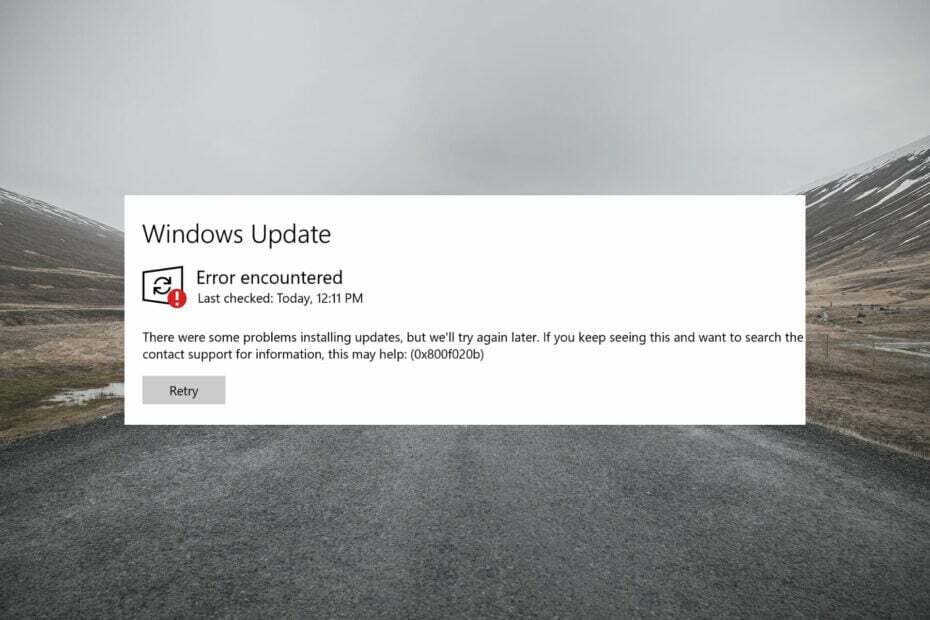
XNAINŠTALUJTE KLIKNUTÍM NA STIAHNUŤ SÚBOR
Tento softvér opraví bežné chyby počítača, ochráni vás pred stratou súborov, škodlivým softvérom, zlyhaním hardvéru a optimalizuje váš počítač na maximálny výkon. Opravte problémy s počítačom a odstráňte vírusy teraz v 3 jednoduchých krokoch:
- Stiahnite si Restoro PC Repair Tool ktorý prichádza s patentovanými technológiami (dostupný patent tu).
- Kliknite Spustite skenovanie nájsť problémy so systémom Windows, ktoré by mohli spôsobovať problémy s počítačom.
- Kliknite Opraviť všetko na opravu problémov ovplyvňujúcich bezpečnosť a výkon vášho počítača
- Používateľ Restoro stiahol 0 čitateľov tento mesiac.
Inštalácia najnovšieho Windows 11 aktualizácie sú dôležité z viacerých dôvodov. Ale skrátka, najnovšie aktualizácie vám umožňujú využívať najnovšie funkcie, keď prídu.
Okrem toho tiež zlepšujú používateľskú skúsenosť opravou chýb v predchádzajúcej verzii operačného systému.
Microsoft tiež dodáva najnovšiu aktualizáciu narúša bezpečnostnú ochranu aby bol váš počítač so systémom Windows 11 mimo nebezpečenstva rôznych a nových vírusov alebo útokov škodlivého softvéru.
Teraz, s vydaním nových kumulatívnych aktualizácií a vydaní funkcií, je bežné, že sa vyskytnú nejaké chyby alebo problémy.
V systéme Windows 11 tomu nie je inak. Ľudia sa sťažovali na chybu aktualizácie systému Windows 11 0x800f081f. Tento kód chyby väčšinou súvisí s nekompatibilitou rozhrania Microsoft .NET Framework 3.5.
Avšak, rovnako ako každý iný chybový kód aktualizácie systému Windows 11, aj táto chyba 0x800f081f môže obťažovať používateľov z dôvodu poškodených súborov registra alebo systémových súborov. Je pozoruhodné, že používatelia hlásili podobné problémy aj s operačným systémom Windows 10.
Nech je to akokoľvek, v tejto príručke sme vytvorili zoznam riešení, ktoré vám pomôžu vyriešiť tento problém. Keďže problém súvisí najmä s Microsoft .Net Framework nekompatibility, pokúsime sa najskôr vyriešiť tento problém a prípadne vyriešiť chybu aktualizácie systému Windows 11 0x800f081f.
Čo spúšťa chybu aktualizácie systému Windows 11 0x800f081f?
Predtým, ako sa pustíte do riešení a pokúsite sa ich opraviť, je dôležité poznať základné problémy, ktoré spôsobujú, že váš počítač vyvoláva chybu aktualizácie systému Windows 11 0x800f081f.
Zaujímavým faktom o tejto chybe aktualizácie systému Windows 11 0x800f081f je, že patrí medzi štyri chybové kódy, ktoré sa objavia z rovnakého dôvodu.
Ďalšie tri chybové kódy sú 0x800F0906, 0x800F0907 a 0x800F0922. Všetky tieto chybové kódy, vrátane chybového kódu 0x800F081f, vám zobrazia chybové hlásenie, “Pri inštalácii aktualizácií sa vyskytli problémy, ale skúsime to znova neskôr. Ak sa vám to stále zobrazuje a chcete hľadať informácie na webe alebo kontaktovať podporu, môže vám to pomôcť.“
Stáva sa to preto, že systém Windows nedokáže stiahnuť dôležité súbory z dostupnej aktualizácie. Ako už bolo spomenuté, tento problém spôsobuje aj nekompatibilita rozhrania Microsoft .Net Framework.
Môže sa objaviť aj kvôli nástroju DISM (Deployment Image Servicing and Management) alebo niektorým príkazom prostredia Windows PowerShell.
Tu je niekoľko konkrétnych dôvodov pre rôzne chybové kódy:
- 0x800F081F: Vášmu systému sa nepodarilo nájsť zdrojové súbory .NET Framework pre pokračovanie inštalácie.
- 0x800F0906: Systém Windows sa nemohol pripojiť k internetu alebo nainštalovať rolu, službu role alebo funkciu.
- 0x800F0907: Nástroj DISM zlyhal alebo vaše nastavenia sieťovej politiky blokujú prístup na internet.
- 0x800F0922: Spracovanie dôležitých pokročilých inštalátorov .NET alebo všeobecných príkazov zlyhalo.
Ako môžem opraviť chybu aktualizácie systému Windows 11 0x800f081f?
1. Spustite nástroj na riešenie problémov s aktualizáciou systému Windows
- Otvorené Štart Ponuka.
- Napíšte Riešenie iných problémov a otvorte ho.

- Kliknite Bežať vedľa Aktualizácia systému Windows.

- Poradca pri riešení problémov bude začať s diagnózou a skontroluje chyby.

- Použiť odporúčané opravy.
- Reštart váš počítač.
Jedným z najbežnejších riešení na vyriešenie väčšiny bežných problémov so systémom Windows 11 je spustenie vstavaného nástroja na riešenie problémov so systémom Windows.
Ak chcete opraviť túto chybu aktualizácie systému Windows 11 0x800f081f, odporúčame vám vyskúšať nástroj na riešenie problémov s aktualizáciou systému Windows. Nielenže zistí problém, ale možno ho aj vyrieši počas procesu.
2. Upravte svoju skupinovú politiku
- Stlačte tlačidlo Vyhrať + R otvorte dialógové okno Spustiť.
- Typ gpedit.msc a udrel Zadajte.
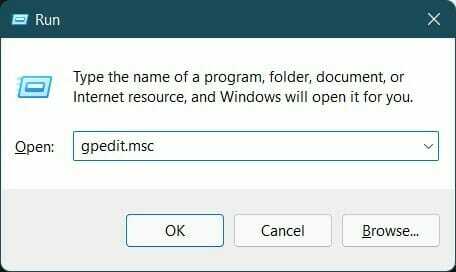
- Rozbaliť Konfigurácia počítača.
- Potom rozbaľte Administratívne šablóny.
- Kliknite na systém.

- Na pravej strane kliknite na položku označenú Zadajte nastavenia pre inštaláciu voliteľných komponentov a opravu komponentov.

- Dvojitým kliknutím na tento záznam ho otvoríte.
- Skontrolujte Povolené a udrel OK.

3. Opravte systémové súbory Windows
- Otvor Štart Ponuka.
- Hľadať Príkazový riadok a spustite ho ako správca.

- Zadajte nižšie uvedený príkaz a stlačte Zadajte.
sfc /scanow
- Váš počítač začne skenovať a počas tohto procesu sa pokúsi problém vyriešiť.
- Reštartovať váš počítač.
- Opäť otvorené príkazový riadok.
- Zadajte nižšie uvedený príkaz a udrel Zadajte:
chkdsk C: /f /r /x - Po dokončení procesu zadajte nižšie uvedený príkaz a stlačte kláves Enter:
DISM.exe /Online /Cleanup-image /Restorehealth - Zobrazí sa správa „Operácia bola úspešne dokončená“. Zatvorte okno a reštartujte počítač.
- Oprava: Chyba systému Windows 11 Kmode sa nespracovala
- Ako stiahnuť Logitech G Hub na Windows 11
- Ako opraviť pomalý Chrome v systéme Windows 11
4. Stiahnite si aktualizáciu systému Windows 11 manuálne
- Otvorte úradníka Webová stránka katalógu spoločnosti Microsoft.
- V vyhľadávací panel, zadajte číslo KB (Knowledge Base). aktualizácie systému Windows, ktorú chcete stiahnuť, a kliknite na tlačidlo Vyhľadávanie tlačidlo.

- Zobrazí sa zoznam dostupných aktualizačných balíkov priradených k zadanému číslu KB.

- Kliknutím na názov aktualizácie získate ďalšie informácie, ako napr Inštalačné zdroje, Podrobnosti o balíkua Podporované jazyky o aktualizácii.

- Identifikujte správnu aktualizáciu a stlačte Stiahnuť ▼ tlačidlo.

-
Kliknite pravým tlačidlom myši na odkaze na stiahnutie a stlačte Uložiť odkaz.

- Vyberte adresár na stiahnutie a stlačte Uložiť.

- Otvorte priečinok, do ktorého ste si stiahli balík aktualizácie systému Windows 11.
-
Dvojité kliknutie na ňom bežať.

- Po niekoľkých sekundách stlačte tlačidlo Áno tlačidlo na Samostatný inštalačný program Windows Update vyskočí na spustenie inštalácie.

- Reštartovať počítač a skontrolujte, či sa tým opravuje chyba aktualizácie systému Windows 11 0x800f081f.
5. Vymažte vyrovnávaciu pamäť a súčasti systému Windows Update
- Otvorené Štart Ponuka.
- Hľadať Príkazový riadok a spustite ho ako správca.

- Zadajte nižšie uvedené príkazy a stlačte Zadajte po napísaní každého príkazu, jeden po druhom.
Net Stop bity
Net Stop wuauserv
Net Stop appidsvc
Net Stop cryptsvc
Ren %systemroot%SoftwareDistribution SoftwareDistribution.bak
Ren %systemroot%system32catroot2 catroot2.bak
Čistý štart bitov
Net Start wuauserv
Net Start appidsvc
Net Start cryptsvc
4. Východ cmd a reštartujte počítač.
6. Odstráňte WUServer a WIStatusServer z registra
- Otvorené Bežať pomocou dialógu Vyhrať + R klávesy na klávesnici.
- Zadajte nižšie uvedený príkaz a stlačte Zadajte.
regedit
- Kliknite na Áno ak vás výzva požiada o povolenie.
- Musíte prejsť na nižšie uvedenú adresu:
HKEY_LOCAL_MACHINE\SOFTWARE\Policies\Microsoft\Windows\WindowsUpdate - Na pravej strane nájdite WUServer a WIStatusServer.
-
Odstrániť oba záznamy.

- Ak tieto položky nie sú k dispozícii, jednoducho prejdite na ďalšie riešenie.
Čo ešte môžem urobiť, aby som sa vyhol chybe aktualizácie systému Windows 11 0x800f081f?
Keď narazíte na chybu, a to aj pri inštalácii aktualizácie systému Windows 11, môže to byť frustrujúce a nepríjemné.
Vyššie uvedené riešenia môžu byť veľkou pomocou, keď čelíte chybe aktualizácie systému Windows 11 0x800f081f. To však nie je všetko.
Ak vám z nejakého dôvodu žiadny z vyššie uvedených krokov nepomohol vyriešiť problém, potom máme niekoľko dôležitých bodov, ktoré môžete sledovať a skontrolovať, či sa tým problém vyriešil alebo nie.
➡ Uistite sa, že.NET Framework je zapnutý
Je to dôležité, pretože tento problém súvisí s Microsoft .Net Framework. Otvorte funkciu Windows tak, že ju vyhľadáte v ponuke Štart a začiarknete políčko vedľa .NET Framework 3.5 (zahŕňa .NET 2.0 a 3.0).
Kliknite na tlačidlo OK a reštartujte počítač. Ak sa ubezpečíte, že je povolené rozhranie .NET Framework, získate automatické aktualizácie bez problémov.
➡ Vypnite režim vývojára
Všetko, čo musíte urobiť, je otvoriť ponuku Štart a vyhľadať režim vývojára. Otvorte ho a nezabudnite vypnúť režim vývojára.
Existujú prípady, keď režim vývojára môže narúšať inštaláciu aktualizácie systému Windows, a tým aj chybu. Uistite sa, že je zakázaný a skontrolujte, či sa tým problém vyriešil alebo nie.
➡ Obnovte svoju kópiu systému Windows 11
Ak absolútne nič nefunguje, potom ako poslednú možnosť môžete iba resetovať alebo preinštalovať operačný systém Windows 11 na vašom počítači. Je pravdepodobné, že niektoré dôležité súbory neboli nainštalované počas predchádzajúcej inštalácie.
Dajte nám vedieť v komentároch nižšie, ktoré z vyššie uvedených riešení vám pomohlo opraviť chybu aktualizácie systému Windows 11 0x800f081f. Okrem toho sa s nami môžete podeliť o akékoľvek iné riešenie, ktoré vám problém vyriešilo.

![Ako zmeniť zdroj údajov v Power BI [EASY STEPS]](/f/8d98ae7bb8bdaa71dad2fe5db8494663.jpg?width=300&height=460)
